Для користувачів Linux потрібен доступ до Netflixвстановлення Google Chrome. На жаль, Google не спрощує встановлення їх браузера на Linux для нових користувачів. Крім того, альтернатива з відкритим кодом, що пропонується багатьма операційними системами Linux, не підтримує власні відео-сервіси, такі як Netflix. Як результат, відтворення Netflix на Linux може викликати роздратування.
Є кращий спосіб отримати доступ до NetflixLinux через додаток під назвою ElectronPlayer. Він використовує рамку Electron, щоб надати користувачеві простий у користуванні плеєр Netflix. У цьому посібнику ми покажемо вам, як продовжувати роботу системи.
Примітка: щоб передавати Netflix в Linux за допомогою ElectronPlayer, ви повинні мати платну підписку на послугу Netflix. Щоб налаштувати обліковий запис, перейдіть на головну сторінку улюбленого веб-браузера.
Встановіть ElectronPlayer
ElectronPlayer можна встановити в Linux через Arch Linux AUR, пакет Snap та AppImage. Щоб програма працювала над вашими налаштуваннями, відкрийте вікно терміналу, натиснувши Ctrl + Alt + T або Ctrl + Shift + T на клавіатурі та дотримуйтесь інструкцій командного рядка нижче.
Arch Linux AUR
Щоб ElectronPlayer працював через AUR, почніть з установки пакетів Base-devel та Git. Ці пакети рекомендуються для створення речей через Arch Linux AUR.
sudo pacman -S base-devel git
З пакетами Git та Base-devel подбалинастав час запустити програму помічників Trizen AUR. Причиною, що нам потрібен цей додаток, є те, що він робить швидше створення та встановлення багатьох залежностей.
Щоб встановити Trizen, завантажте через клон git а потім використовувати makepkg для складання вихідного коду.
git clone https://aur.archlinux.org/trizen.git cd trizen makepkg -sri
За допомогою програми помічників Trizen AUR використовуйте його для встановлення ElectronPlayer у вашій системі.
trizen -S electronplayer
Оснащення
Якщо ви не користувач Arch Linux, але час роботи Snapd працює на вашому ПК з Linux, ви зможете отримати доступ до ElectronPlayer за допомогою пакету Snap.
Встановлення EletronPlayer з магазину Snap швидко виконується за допомогою оснащення командування. Скориставшись операцією командного рядка нижче, перейдіть до останнього випуску ElectronPlayer.
Примітка. Не знаєте, як налаштувати Snaps на своєму ПК з Linux? Дотримуйтесь нашого посібника, щоб дізнатися, як налаштувати Snaps! Крім того, перевірте Ubuntu, оскільки він постачається з підтримкою пакету Snap поза коробкою.
sudo snap install electronplayer
AppImage
Доступний файл AppImage для завантаженнядля тих, хто хоче отримати доступ до ElectronPlayer, але не використовує Snaps. Щоб його працювати, вам не потрібно буде встановлювати будь-які залежності чи щось подібне. Замість цього перейдіть до свого вікна терміналу та скористайтеся wget команда завантажити останню версію.
wget https://github.com/oscartbeaumont/ElectronPlayer/releases/download/v2.0.4/electronplayer.2.0.4.AppImage
Завантаживши програму AppImage, створіть папку "AppImage" у своєму домашньому каталозі, помістіть ElectronPlayer AppImage всередину та оновіть дозволи.
mkdir -p ~/AppImages
mv electronplayer.*.AppImage ~/AppImages
chmod +x mv electronplayer.*.AppImage
Після того, як усе буде забезпечено, відкрийте AppImage, двічі клацнувши по ньому в папці "AppImage" за допомогою файлового менеджера Linux, або за допомогою команди нижче.
./electronplayer.*.AppImage
Дивіться Netflix за допомогою ElectronPlayer
Щоб отримати доступ до Netflix в ElectronPlayer, почніть з відкриття програми. Щоб запустити програму, перевірте розділ «Мультимедіа» у меню додатків на робочому столі. Або, якщо ви не можете його знайти, натисніть Alt + F2 і введіть команду внизу та натисніть Введіть відкривати.
electronplayer
Як тільки програма ElectronPlayer відкриєтьсяна робочому столі Linux ви побачите спливаюче вікно. Цей екран дозволить вам "вибрати потокову послугу". Знайдіть логотип Netflix та натисніть на нього мишкою, щоб запустити додаток у режимі потокового потоку Netflix.
Коли ElectronPlayer перебуває в режимі потокового потоку Netflix,він завантажить домашню сторінку Netflix та покаже вікно для входу. За допомогою цього вікна заповніть свої облікові дані для входу в Netflix. Потім натисніть кнопку «Увійти», щоб завантажити послугу.

Якщо припустити, що ви можете отримати доступ до свого облікового запису Netflix, виберіть свого користувача в інтерфейсі Netflix та виберіть щось для перегляду! Щоб вийти з Netflix, закрийте вікно або поверніться до меню за допомогою Ctrl + H.
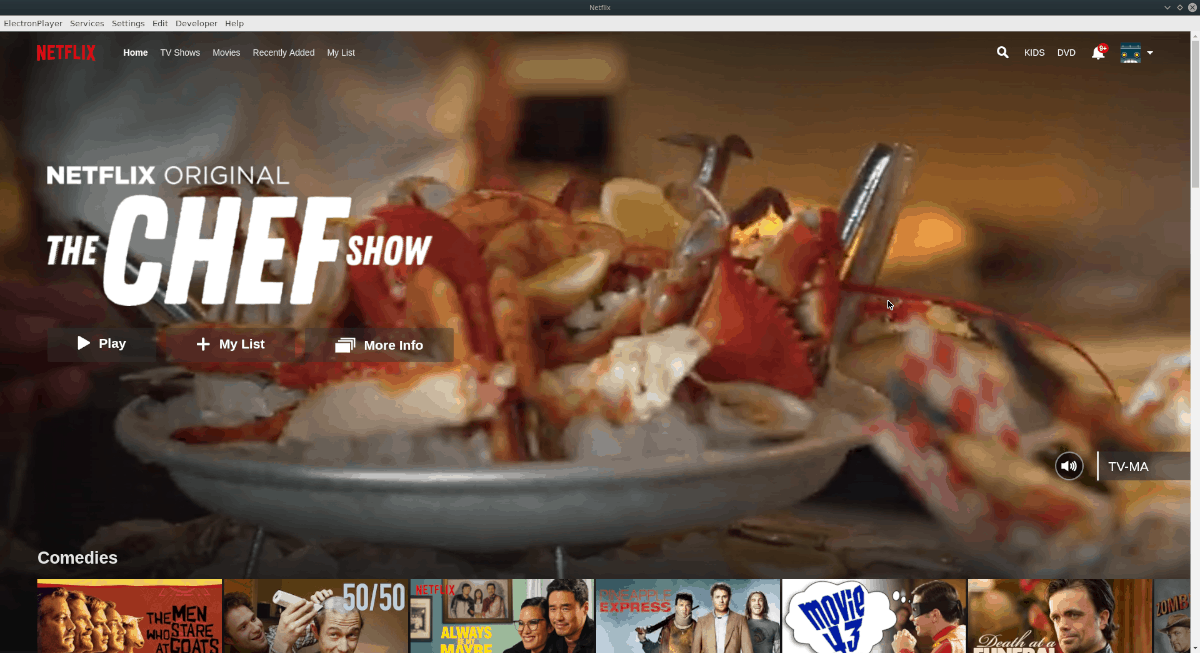
Доступ до інших послуг
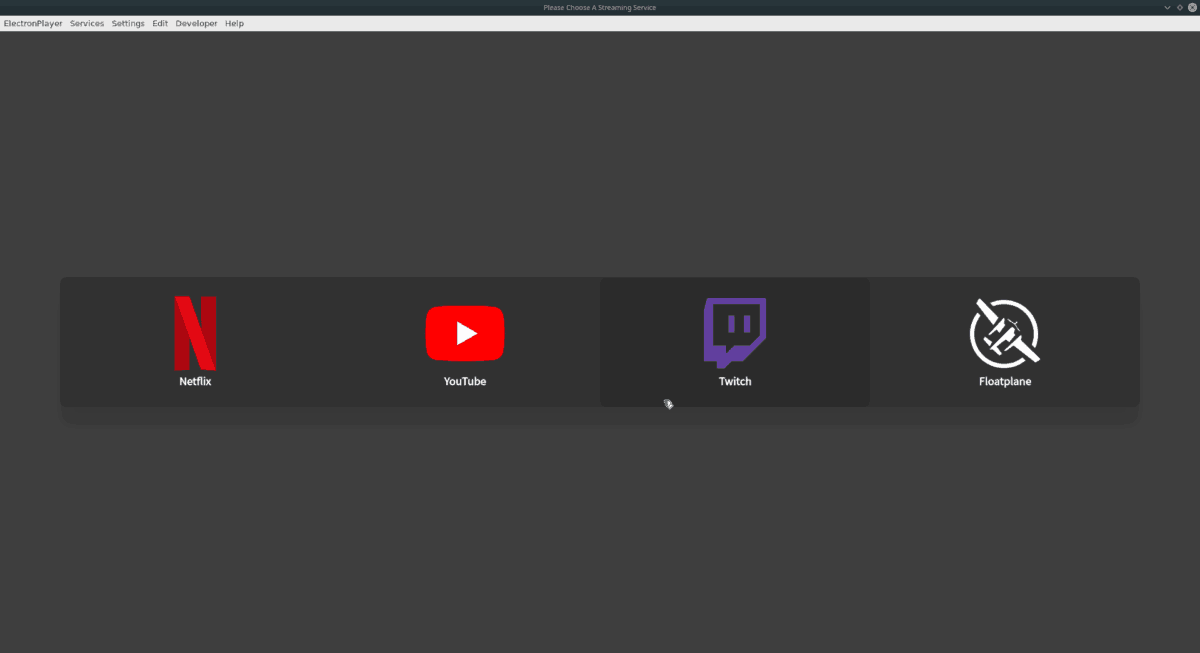
ElectronPlayer в основному використовується користувачами Linux для доступу до Netflix з легкістю. При цьому він також підтримує інші потокові сервіси, такі як YouTube, Twitch та Floatplane.
YouTube
Для доступу до YouTube у програмі ElectronPlayer натисніть Ctrl + H щоб відобразити головне меню програми. Після цього виберіть піктограму «YouTube». Потім ви зможете переглядати та переглядати YouTube у додатку!
Смикання
Хочете дивитися ваші улюблені стримерні ігри на робочому столі? Відкрийте ElectronPlayer і перейдіть до меню за допомогою Ctrl + H. Звідти натисніть на логотип Twitch, і ви за лічені секунди переглянете улюблених геймерів Twitch!
Поплавковий літак
За допомогою ElectronPlayer ви можете дивитися ваших улюблених творців Floatplane, натискаючи Ctrl + H а потім натисніть логотип FP у додатку.













Коментарі